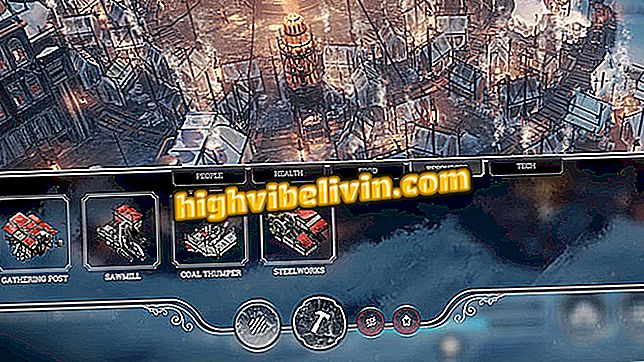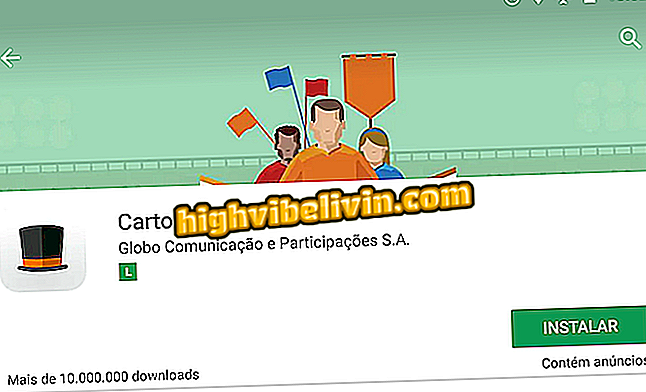Cách tạo biểu tượng trên bàn phím máy tính xách tay
Bàn phím của máy tính xách tay của bạn có khả năng viết nhiều ký tự hơn nhiều so với biểu tượng "ẩn". Bằng cách nhấn phím "Alt" cùng với một số chuỗi số, người dùng có thể nhập một số ký hiệu khác nhau. Được biết đến dưới dạng mã Alt, các biểu diễn đồ họa này tiết lộ các ký tự đặc biệt được sử dụng hàng ngày, như nhãn hiệu (TM), nhãn hiệu (®), biểu tượng nụ cười () và trái tim (♥).
Ưu điểm lớn nhất của mã alt là chúng có thể được chèn vào bất kỳ tài liệu nào trên máy tính để bàn, ngay cả trong Windows Notepad, ngay cả khi chương trình không có biểu tượng cảm xúc. Trong danh sách sau đây, hãy xem cách tạo và chèn biểu tượng bằng bàn phím máy tính xách tay của bạn.
ĐỌC: Bàn phím có chức năng 'bí mật' và chưa biết; kiểm tra nó

Tìm hiểu cách tạo biểu tượng alt trên bàn phím máy tính xách tay của bạn
Bạn muốn mua điện thoại di động, TV và các sản phẩm giảm giá khác? Biết so sánh
Nếu máy tính xách tay của bạn không có bàn phím số riêng biệt, các phím "U", "I", "O", "J", "K", "L" và "M" cùng với các phím 7, 8 và 9, sẽ thực hiện chức năng này khi tùy chọn NumLock được bật. Trong trường hợp này, các phím thường có số tương ứng được in. Kiểm tra trong hình dưới đây phân phối các số theo phím.

Số tương đương của mỗi phím khi máy tính xách tay không có bàn phím số riêng biệt
Để cấu hình hoạt động, phím NumLock phải được bật, như đã đề cập ở trên. Khi điều này được thực hiện, chỉ cần giữ phím "Alt" và nhập mã số tương ứng với ký hiệu bạn muốn viết - một quy trình cũng nên được áp dụng bởi những người có bàn phím số chuyên dụng.
Xem bảng biểu tượng dưới đây:
Bảng mã Alt cơ bản
| 1 | (Tức là | ü | 129 |
| 2 | (Tức là | và | 130 |
| 3 | ♥ | â | 131 |
| 4 | ♦ | một | 132 |
| 5 | (Tức là | để | 133 |
| 6 | (Tức là | aa | 134 |
| 7 | • | một | 135 |
| 8 | (Tức là | và | 136 |
| 9 | ○ | là | 137 |
| 10 | (Tức là | ee | 138 |
| 11 | (Tức là | tôi | 139 |
| 12 | (Tức là | î | 140 |
| 13 | (Tức là | ì | 141 |
| 14 | (Tức là | Ä | 142 |
| 15 | (Tức là | Một | 143 |
| 16 | ► | Nó là | 144 |
| 17 | ◄ | æ | 145 |
| 18 | (Tức là | Một | 146 |
| 19 | ! | ô | 147 |
| 20 | ¶ | ö | 148 |
| 21 | § | hoặc | 149 |
| 22 | (Tức là | û | 150 |
| 23 | (Tức là | hoặc | 151 |
| 24 | ↑ | (tức là | 152 |
| 25 | ↓ | Ö | 153 |
| 26 | → | Ü | 154 |
| 27 | ← | ø | 155 |
| 28 | (Tức là | £ | 156 |
| 29 | (Tức là | Ø | 157 |
| 30 | ▲ | × | 158 |
| 31 | ▼ | ƒ | 159 |
| 32 | để | 160 | |
| 33 | ! | tôi | 161 |
| 34 | " | hoặc | 162 |
| 35 | # | ú | 163 |
| 36 | $ | s | 164 |
| 37 | % | S | 165 |
| 38 | & | Th | 166 |
| 39 | ' | º | 167 |
| 40 | ( | ¿ | 168 |
| 41 | ) | ® | 169 |
| 42 | * | (Tức là | 170 |
| 43 | + | ½ | 171 |
| 44 | , | ¼ | 172 |
| 45 | - | Một | 173 |
| 46 | . | « | 174 |
| 47 | / | » | 175 |
| 48 | 0 | (Tức là | 176 |
| 49 | 1 | (Tức là | 177 |
| 50 | 2 | (Tức là | 178 |
| 51 | 3 | (Tức là | 179 |
| 52 | 4 | (Tức là | 180 |
| 53 | 5 | Một | 181 |
| 54 | 6 | Â | 182 |
| 55 | 7 | Để | 183 |
| 56 | 8 | © | 184 |
| 57 | 9 | (Tức là | 185 |
| 58 | : | (Tức là | 186 |
| 59 | ; | (Tức là | 187 |
| 60 | < | (Tức là | 188 |
| 61 | = = | ¢ | 189 |
| 62 | > | (Tức là | 190 |
| 63 | ? | (Tức là | 191 |
| 64 | @ | (Tức là | 192 |
| 65 | Một | (Tức là | 193 |
| 66 | B | (Tức là | 194 |
| 67 | C | (Tức là | 195 |
| 68 | D | ─ | 196 |
| 69 | E | (Tức là | 197 |
| 70 | F | một | 198 |
| 71 | G | Để | 199 |
| 72 | H | (Tức là | 200 |
| 73 | Tôi | (Tức là | 201 |
| 74 | J | (Tức là | 202 |
| 75 | K | (Tức là | 203 |
| 76 | L | (Tức là | 204 |
| 77 | M | (Tức là | 205 |
| 78 | N | (Tức là | 206 |
| 79 | Ôi | (Tức là | 207 |
| 80 | P | ð | 208 |
| 81 | Q | (Tức là | 209 |
| 82 | R | Và | 210 |
| 83 | S | (Tức là | 211 |
| 84 | T | Và | 212 |
| 85 | Bạn | tôi | 213 |
| 86 | V | Tôi | 214 |
| 87 | W | Î | 215 |
| 88 | X | (Tức là | 216 |
| 89 | Y | (Tức là | 217 |
| 90 | Z | (Tức là | 218 |
| 91 | [ | (Tức là | 219 |
| 92 | \ | (Tức là | 220 |
| 93 | ] | | | 221 |
| 94 | ^ | Ì | 222 |
| 95 | _ | (Tức là | 223 |
| 96 | `` | Ôi | 224 |
| 97 | để | ß | 225 |
| 98 | b | Ô | 226 |
| 99 | c | (Tức là | 227 |
| 100 | d | O | 228 |
| 101 | và | O | 229 |
| 102 | f | μ | 230 |
| 103 | g | (tức là | 231 |
| 104 | h | (Tức là | 232 |
| 105 | tôi | Ú | 233 |
| 106 | j | (Tức là | 234 |
| 107 | k | Ù | 235 |
| 108 | tôi | và | 236 |
| 109 | m | Ý | 237 |
| 110 | n | ¯ | 238 |
| 111 | các | ' | 239 |
| 112 | p | 240 | |
| 113 | q | ± | 241 |
| 114 | r | (Tức là | 242 |
| 115 | s | (Tức là | 243 |
| 116 | t | ¶ | 244 |
| 117 | bạn | § | 245 |
| 118 | v | (Tức là | 246 |
| 119 | w | (Tức là | 247 |
| 120 | x | ° | 248 |
| 121 | và | ¨ | 249 |
| 122 | z | · | 250 |
| 123 | ¹ | 251 | |
| 124 | ² | 253 | |
| 126 | ~ | ■ | 254 |
| 127 | (Tức là | 255 | |
| 128 | Ç |
Bảng bổ sung Alt
| 0128 | € | Để | 0195 |
| 0130 | , | Ä | 0196 |
| 0131 | ƒ | Một | 0197 |
| 0132 | " | Một | 0198 |
| 0133 | ... | Ç | 0199 |
| 0134 | † | Và | 0200 |
| 0135 | ‡ | Nó là | 0201 |
| 0136 | Và | 0202 | |
| 0137 | (Tức là | (Tức là | 0203 |
| 0138 | Š | Ì | 0204 |
| 0139 | < | Tôi | 0205 |
| 0140 | (Tức là | Î | 0206 |
| 0142 | Ž | (Tức là | 0207 |
| 0145 | ' | (Tức là | 0208 |
| 0146 | ' | S | 0209 |
| 0147 | " | (Tức là | 0210 |
| 0148 | " | Ôi | 0211 |
| 0149 | • | Ô | 0212 |
| 0150 | - | O | 0213 |
| 0151 | - | Ö | 0214 |
| 0152 | ~ | × | 0215 |
| 0153 | ™ | Ø | 0216 |
| 0154 | š | Ù | 0217 |
| 0155 | > | Ú | 0218 |
| 0156 | œ | (Tức là | 0219 |
| 0158 | ž | Ü | 0220 |
| 0159 | (Tức là | Ý | 0221 |
| 0160 | (Tức là | 0222 | |
| 0161 | Một | ß | 0223 |
| 0162 | ¢ | để | 0224 |
| 0163 | £ | để | 0225 |
| 0164 | (Tức là | â | 0226 |
| 0165 | (Tức là | một | 0227 |
| 0166 | | | một | 0228 |
| 0167 | § | aa | 0229 |
| 0168 | ¨ | æ | 0230 |
| 0169 | © | một | 0231 |
| 0170 | Th | ee | 0232 |
| 0171 | « | và | 0233 |
| 0172 | (Tức là | và | 0234 |
| 0173 | là | 0235 | |
| 0174 | ® | ì | 0236 |
| 0175 | ¯ | tôi | 0237 |
| 0176 | ° | î | 0238 |
| 0177 | ± | tôi | 0239 |
| 0178 | ² | ð | 0240 |
| 0179 | ³ | s | 0241 |
| 0180 | ' | hoặc | 0242 |
| 0181 | μ | hoặc | 0243 |
| 0182 | ¶ | ô | 0244 |
| 0183 | · | O | 0245 |
| 0184 | (Tức là | ö | 0246 |
| 0185 | ¹ | (Tức là | 0247 |
| 0186 | º | ø | 0248 |
| 0187 | » | hoặc | 0249 |
| 0188 | ¼ | ú | 0250 |
| 0189 | ½ | û | 0251 |
| 0190 | (Tức là | ü | 0252 |
| 0191 | ¿ | và | 0253 |
| 0192 | Để | (tức là | 0254 |
| 0193 | Một | (tức là | 0255 |
| 0194 | Â |

Notebook: Mẹo để giải quyết các vấn đề bàn phím
Làm thế nào để cấu hình bàn phím máy tính xách tay? Bình luận trên Diễn đàn